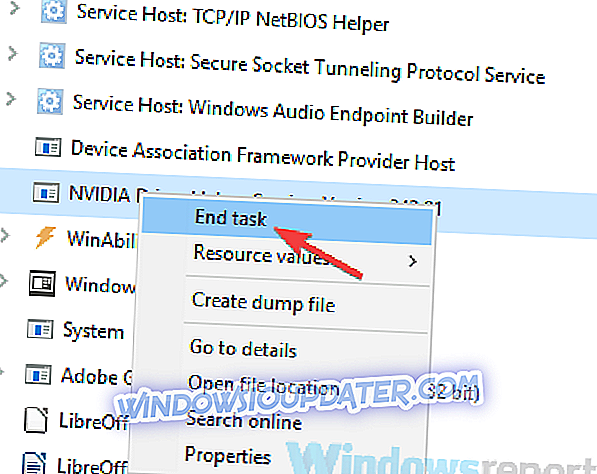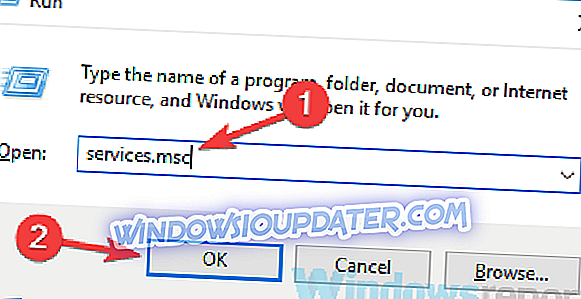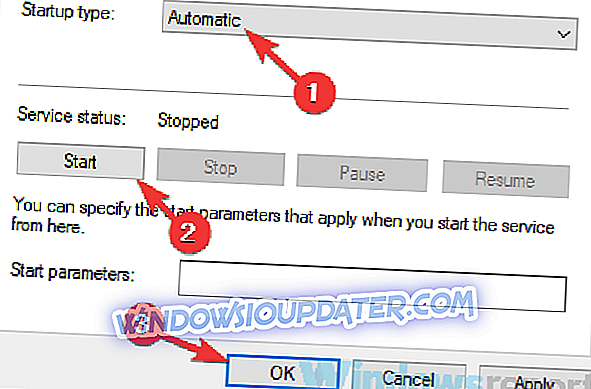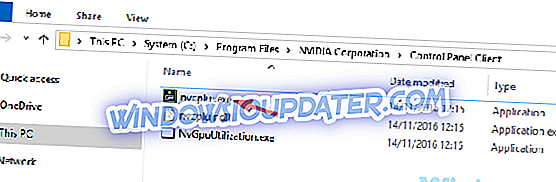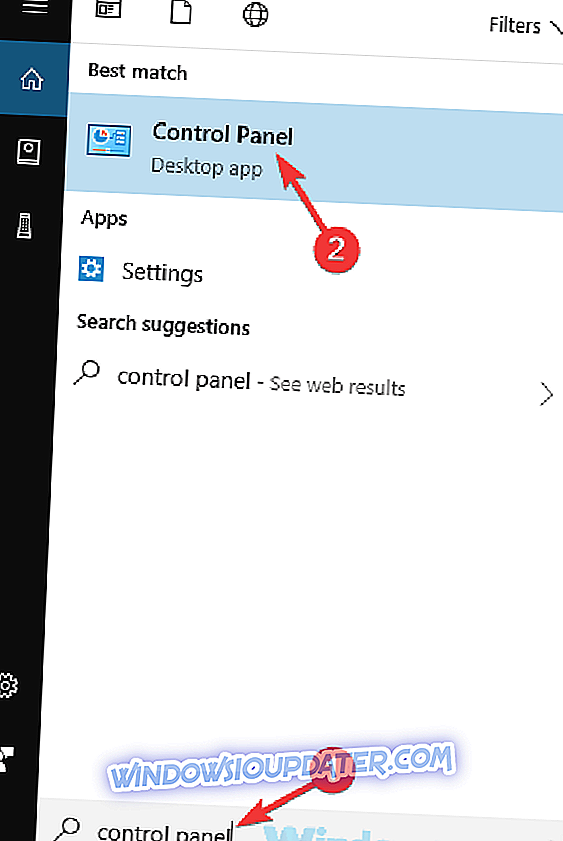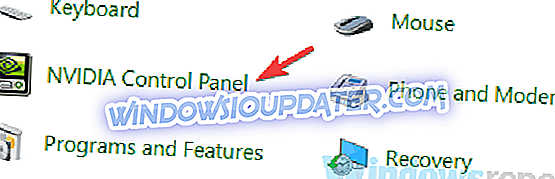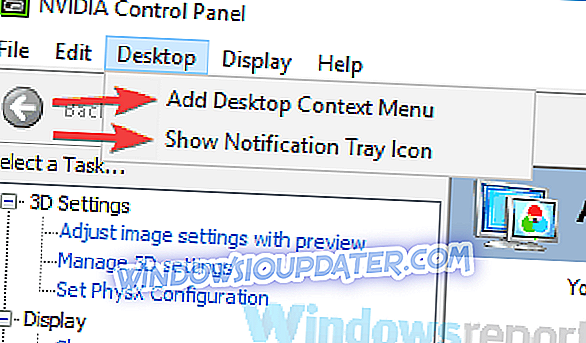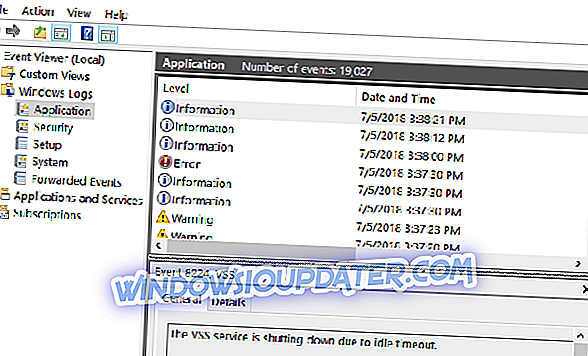Driver Nvidia dilengkapi dengan perangkat lunak tertentu, tetapi banyak pengguna melaporkan bahwa mereka tidak dapat membuka Panel Kontrol Nvidia di PC mereka. Ini bisa menjadi masalah, terutama jika Anda ingin menyempurnakan pengaturan kartu grafis Anda. Namun, ada cara untuk memperbaiki masalah ini.
Banyak pengguna menggunakan Nvidia Control Panel untuk menyesuaikan pengaturan kartu grafis mereka, tetapi beberapa pengguna melaporkan bahwa mereka tidak dapat membuka Nvidia Control Panel sama sekali. Berbicara tentang masalah ini, berikut adalah beberapa masalah serupa yang dilaporkan pengguna:
- Panel Kontrol Nvidia telah berhenti berfungsi Windows 10 - Jika Panel Kontrol Nvidia tidak berfungsi pada PC Anda, mungkin masalahnya adalah antivirus Anda. Nonaktifkan dan periksa apakah itu menyelesaikan masalah Anda.
- Nvidia Control Panel tidak berfungsi Windows 7 64 bit - Masalah ini dapat muncul pada versi Windows yang lebih lama, tetapi Anda harus dapat memperbaiki masalah itu dengan salah satu solusi kami.
- Tidak dapat menemukan Panel Kontrol Nvidia - Jika Anda tidak dapat menemukan Panel Kontrol Nvidia, cukup buka direktori instalasinya, buat pintasan di desktop Anda dan masalahnya harus diatasi.
- Panel Kontrol Nvidia hilang - Banyak pengguna melaporkan bahwa Panel Kontrol Nvidia tidak ada di PC mereka, tetapi tidak ada masalahnya. Cukup buka Control Panel dan Anda harus dapat mengaksesnya.
Tidak dapat membuka Panel Kontrol Nvidia, bagaimana cara memperbaikinya?
- Periksa antivirus Anda
- Akhiri proses Nvidia Display Contain
- Pastikan bahwa layanan yang diperlukan sedang berjalan
- Mulai aplikasi langsung dari direktori instalasi
- Nonaktifkan opsi Fast Boot di Windows 10
- Perbarui driver dan sistem Anda
- Instal ulang driver dari NVIDIA GeForce Experience
- Pastikan bahwa Nvidia Control Panel tidak disembunyikan
Solusi 1 - Periksa antivirus Anda

Menurut pengguna, masalah umum dengan aplikasi dapat berupa antivirus Anda. Terkadang Anda tidak dapat membuka Panel Kontrol Nvidia karena antivirus Anda mengganggu. Untuk memperbaiki masalah ini, disarankan untuk memeriksa pengaturan antivirus Anda dan memastikan antivirus Anda tidak memblokir Nvidia Control Panel.
Jika bukan itu masalahnya, coba nonaktifkan fitur antivirus tertentu dan periksa apakah itu membantu. Selain itu, Anda juga dapat mencoba menonaktifkan antivirus Anda sama sekali dan memeriksa apakah itu membantu. Dalam skenario terburuk, Anda bahkan dapat mencoba menghapus antivirus Anda.
Beberapa pengguna melaporkan bahwa AVG antivirus menyebabkan masalah ini muncul, tetapi setelah menghapusnya masalah teratasi. Bahkan jika Anda tidak menggunakan AVG, Anda dapat mencoba menghapus antivirus Anda dan memeriksa apakah itu menyelesaikan masalah.
Jika menghapus antivirus menyelesaikan masalah, Anda harus mempertimbangkan beralih ke solusi antivirus lain. Ada banyak alat antivirus hebat di pasaran, tetapi jika Anda menginginkan perlindungan maksimal yang tidak akan mengganggu sistem Anda, Anda harus mempertimbangkan untuk menggunakan Bitdefender .
- Unduh Bitdefender Antivirus 2019 dengan harga diskon 35% khusus
Solusi 2 - Akhiri Proses Display Nvidia
Terkadang gangguan tertentu dapat terjadi pada sistem Anda, dan itu dapat menyebabkan masalah dengan beberapa proses. Jika Anda tidak dapat membuka Panel Kontrol Nvidia, mungkin Anda dapat memperbaiki masalahnya hanya dengan mengakhiri proses Nvidia Display Container. Untuk melakukannya, cukup ikuti langkah-langkah ini:
- Buka Task Manager . Anda dapat melakukannya dengan menekan Ctrl + Shif + Esc .
- Temukan proses Nvidia Display Container, klik kanan dan pilih End Task dari menu.
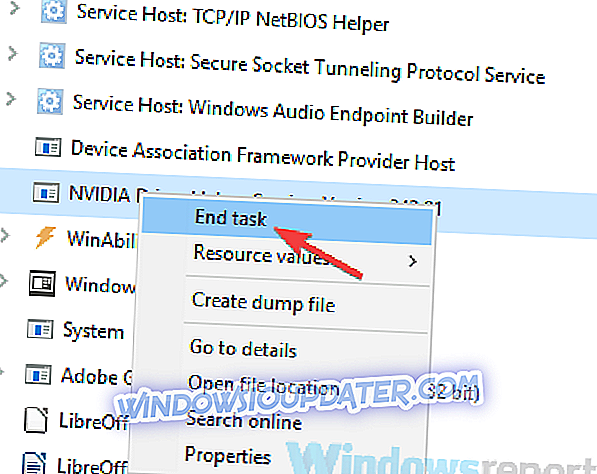
Setelah melakukan itu, proses akan restart sendiri dan Anda harus dapat membuka Panel Kontrol Nvidia. Ingatlah bahwa ini hanyalah solusi, jadi agaknya Anda harus mengulanginya setelah memulai ulang PC.
Solusi 3 - Pastikan layanan yang diperlukan sedang berjalan
Agar sistem Anda berfungsi dengan baik, layanan tertentu harus dijalankan. Hal yang sama berlaku untuk Panel Kontrol Nvidia, dan jika Anda tidak dapat membuka Panel Kontrol Nvidia, mungkin layanan yang diperlukan tidak berjalan.
Menurut pengguna, Nvidia Control Panel bergantung pada dua layanan, dan jika mereka tidak berjalan, Anda mungkin mengalami ini atau beberapa masalah lain. Untuk mengaktifkan layanan yang diperlukan, Anda hanya perlu melakukan hal berikut:
- Tekan Windows Key + R dan masukkan services.msc . Sekarang tekan Enter atau klik OK .
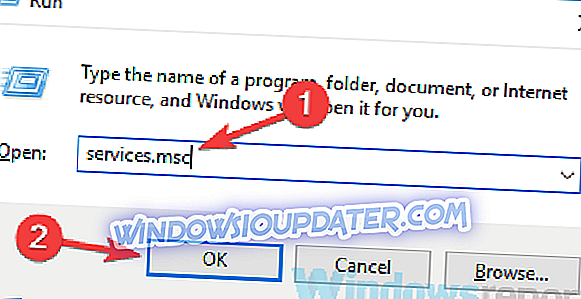
- Ketika jendela Layanan terbuka, cari Nvidia Display Container LS dan klik dua kali untuk membuka propertinya.
- Sekarang atur jenis Startup ke Otomatis dan klik tombol Start untuk memulai layanan. Klik Terapkan dan OK untuk menyimpan perubahan.
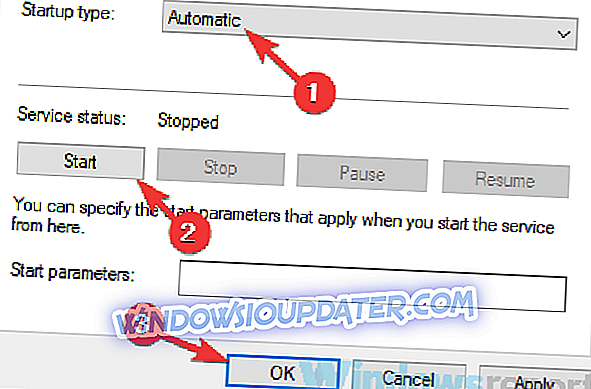
- Sekarang cari Nvidia Network Service Container, atur jenis Startup -nya ke Automatic dan pastikan layanannya berjalan.
Setelah melakukan itu, masalah dengan Nvidia Control Panel harus diselesaikan sepenuhnya.
Solusi 4 - Mulai aplikasi langsung dari direktori instalasi
Jika Anda tidak dapat membuka Panel Kontrol Nvidia di PC lagi, Anda mungkin dapat menyelesaikan masalah ini hanya dengan memulai aplikasi langsung dari direktori instalasi. Ini cukup mudah dilakukan, dan Anda dapat melakukannya dengan mengikuti langkah-langkah ini:
- Pergi ke direktori C: Program FilesNVIDIA CorporationControl Panel Client .
- Temukan dan jalankan nvcplui.exe .
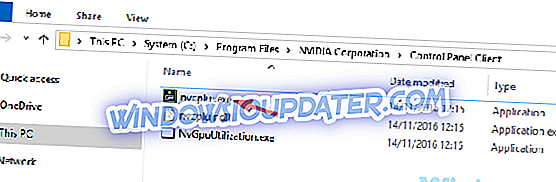
Setelah melakukan itu, Panel Kontrol Nvidia akan mulai tanpa masalah. Jika mau, Anda dapat membuat pintasan aplikasi ini di desktop dan menggunakannya untuk dengan cepat memulai Panel Kontrol Nvidia.
Jika mau, Anda juga dapat memaksa Nvidia Control Panel untuk memulai secara otomatis dengan sistem Anda. Untuk melakukan itu, Anda hanya perlu membuat pintasan Nvidia Control Panel dan memasukkannya ke dalam C: ProgramDataMicrosoftWindowsStart Menu direktori ProgramsStartUp .
Dengan melakukannya, aplikasi akan mulai secara otomatis dengan sistem Anda setiap saat.
Solusi 5 - Nonaktifkan opsi Boot Cepat pada Windows 10
Windows 10 memiliki fitur berguna yang disebut Fast Boot, dan karenanya, sistem Anda akan melakukan booting lebih cepat daripada versi Windows sebelumnya. Fitur ini tidak akan sepenuhnya mematikan PC Anda yang memungkinkannya untuk boot lebih cepat.
Namun, fitur ini dapat menyebabkan berbagai masalah seperti ini. Jika Anda tidak dapat membuka Panel Kontrol Nvidia, mungkin Anda dapat menyelesaikan masalah hanya dengan menonaktifkan Fast Boot. Untuk melakukannya, ikuti langkah-langkah ini:
- Tekan Windows Key + S dan masukkan pengaturan daya . Pilih pengaturan Daya & tidur dari menu.
- Di panel kanan, gulir ke bawah ke bagian Pengaturan terkait dan klik Pengaturan daya tambahan .
- Jendela Power Options sekarang akan terbuka. Dari menu di sebelah kiri pilih Pilih apa yang tombol daya lakukan .
- Klik pada Ubah pengaturan yang saat ini tidak tersedia .
- Hapus centang Aktifkan opsi mulai cepat (disarankan) dan klik Simpan perubahan .
Setelah melakukan itu, opsi Fast Boot harus dinonaktifkan sepenuhnya. Ingatlah bahwa sistem Anda akan mulai sedikit lebih lambat dari sebelumnya, tetapi masalah dengan Nvidia Control Panel harus diselesaikan.
Solusi 6 - Perbarui driver dan sistem Anda
Jika Anda tidak dapat membuka Panel Kontrol Nvidia di PC Anda, masalahnya mungkin driver Anda. Driver Nvidia Anda mungkin kedaluwarsa, dan itu dapat menyebabkan ini dan banyak kesalahan lainnya muncul. Untuk memperbaiki masalah ini, disarankan agar Anda memperbarui driver Nvidia Anda.
Untuk melakukan itu, cukup kunjungi situs web Nvidia dan unduh driver terbaru untuk kartu grafis Anda. Setelah Anda mengunduh driver, instal driver dan masalahnya harus diatasi. Jika Anda tidak ingin mencari driver secara manual, Anda selalu dapat menggunakan alat pihak ketiga seperti TweakBit Driver Updater .
Dengan menggunakan alat ini, Anda memperbarui kartu grafis Anda dan semua driver usang lainnya di sistem Anda secara otomatis, jadi pastikan untuk mencobanya. Ini juga akan menjaga sistem Anda aman dari kerusakan permanen dengan mengunduh dan menginstal versi driver yang salah secara manual.
- Dapatkan sekarang Tweakbit Driver Updater
Selain driver Anda, banyak pengguna menyarankan agar Anda memperbarui sistem Anda juga. Ini juga cukup sederhana untuk dilakukan, dan Anda dapat melakukannya dengan melakukan hal berikut:
- Buka aplikasi Pengaturan . Anda dapat melakukannya dengan cepat menggunakan pintasan Windows Key + I. Ketika aplikasi Pengaturan terbuka, buka bagian Perbarui & Keamanan .
- Di panel kanan, klik tombol Periksa pembaruan .
Jika ada pembaruan yang tersedia, itu akan diunduh secara otomatis di latar belakang dan diinstal segera setelah Anda me-restart PC Anda. Setelah sistem dan driver Anda diperbarui, masalahnya harus diselesaikan sepenuhnya.
Solusi 7 - Instal ulang driver dari NVIDIA GeForce Experience
Menurut pengguna, Anda mungkin dapat memperbaiki masalah dengan Nvidia Control Panel hanya dengan menginstal ulang driver. Beberapa pengguna melaporkan bahwa mereka memperbaiki masalah hanya dengan menginstal ulang driver dari aplikasi NVIDIA GeForce Experience.
Untuk melakukannya, ikuti langkah-langkah ini:
- Buka Pengalaman NVIDIA GeForce .
- Sekarang pergilah ke bagian Drivers .
- Pilih Instal ulang opsi driver dan pilih Instal cepat .
- Ikuti instruksi pada layar untuk menyelesaikan proses instal ulang.
Setelah driver diinstal ulang, periksa apakah masalahnya masih ada.
Solusi 8 - Pastikan bahwa Nvidia Control Panel tidak disembunyikan
Terkadang Anda tidak dapat membuka Panel Kontrol Nvidia hanya karena tersembunyi. Perangkat lunak tertentu atau pembaruan Windows dapat menyembunyikannya, tetapi ada cara untuk memperbaiki masalah ini. Untuk melakukannya, cukup ikuti langkah-langkah ini:
- Tekan Windows Key + S dan masuk ke panel kontrol . Pilih Control Panel dari daftar hasil.
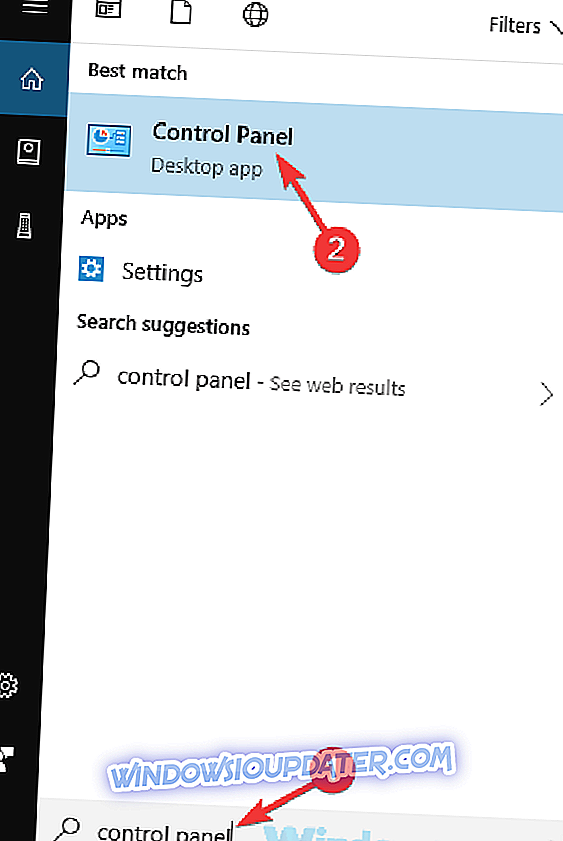
- Ketika Control Panel terbuka, pilih Nvidia Control Panel .
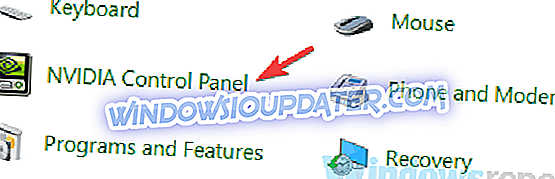
- Panel Kontrol Nvidia sekarang harus terbuka. Buka Desktop dan pilih Tambahkan Menu Konteks Desktop dan Tampilkan Ikon Baki Pemberitahuan .
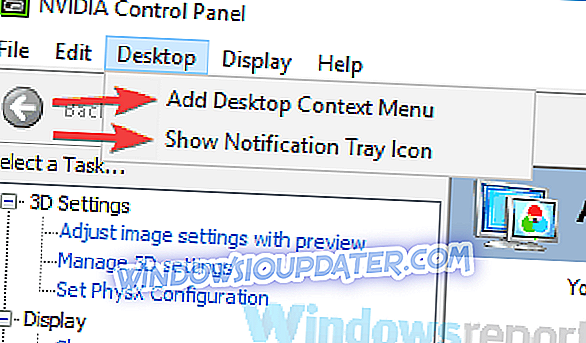
Setelah melakukan itu, Anda akan melihat Nvidia Control Panel di Taskbar Anda dan di menu konteks Anda.
Tidak dapat membuka Nvidia Control Panel bisa menjadi masalah besar, terutama jika Anda ingin menyempurnakan kartu grafis Anda. Namun, kami berharap Anda berhasil menyelesaikan masalah ini dengan menggunakan salah satu solusi kami.